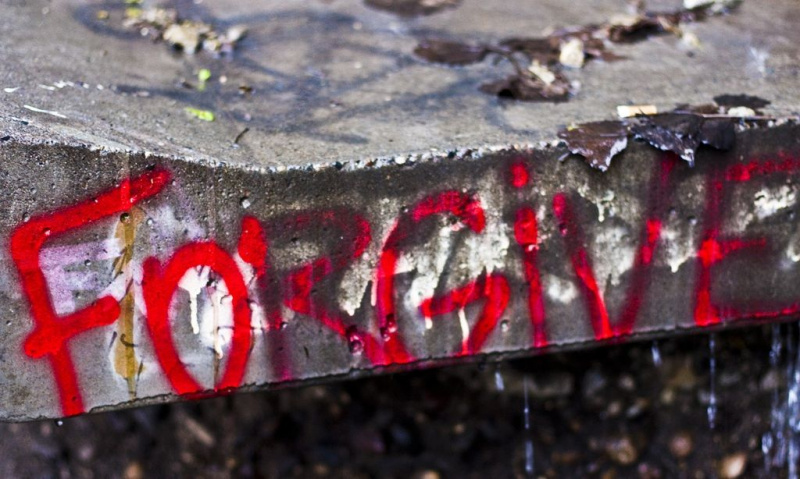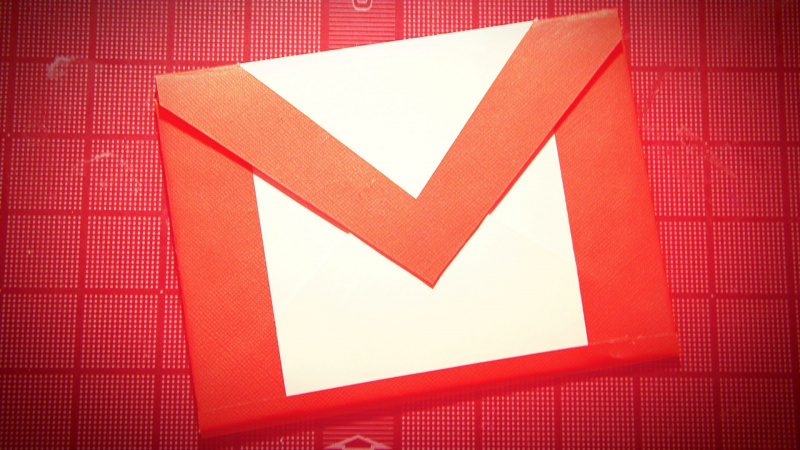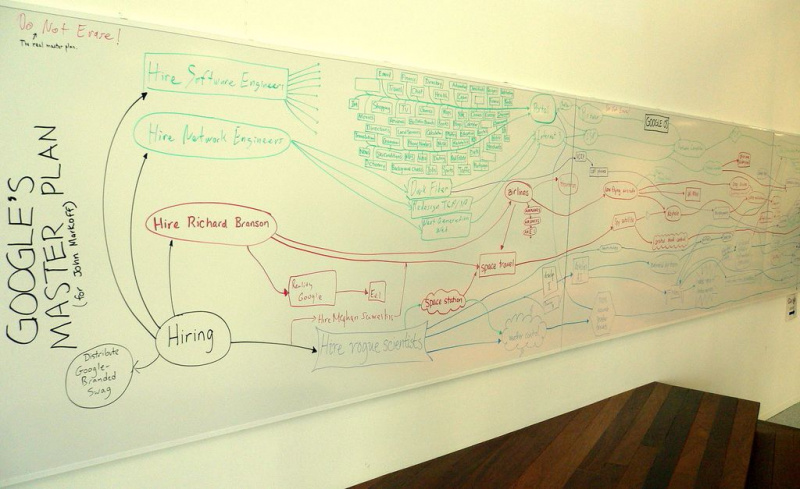Како одржавати иТунес видеотеку организованом

Понекад мислим да сам превише анална у вези са неким стварима. Према неким коментарима на моје претходне постове, слажете се. Али ништа није боље од тога колико сам нациста када је у питању моја иТунес библиотека.
Наравно, знам да галама долази; иТунес је срање, уместо њега користите (овде уметните алтернативни софтвер). Ја сам на Мацу док ово пишем, поседујем иПхоне и Аппле ТВ, а ту и тамо око куће посађено је неколико других Мац рачунара. Дакле, за мене је сасвим логично да користим иТунес.
Али мрзим обруче кроз које морате прескочити да бисте иТунес видеотеку одржали у пристојном стању.
Некад је требало да сачувам своје АВИ филмове као да се претварам у МП4 датотеке или да креирам засебне референтне датотеке које су се само маскирале под МП4 када су заправо указивале на оригинални АВИ. То је било прилично лоше, поготово јер је последња опција направила мало нереда у мојој структури директоријума и потрошила више простора.Оглашавање
Потом сам набавио иПхоне, а касније и Аппле ТВ, а обојица покрећу само МОВ-ове и МП4-ове. Можете да хакујете Аппле ТВ и затворите иПхоне, али ја сам превише лен да се играм са иПхоне-овом унутрашњошћу (шта! Ви сте Лифехацк писац! Чујем како кажете), а ја сам пробао Аппле ТВ-ове хакове и нисам мислио систем је био довољно гладак или интегрисан.
Дакле, ниво сложености у одржавању изводљиве и умреживе иТунес библиотеке управо је постао много већи. А нисмо ни разговарали о музици, иако додуше то чини много бољи посао у самоорганизовању и могуће је поправити једноставне ствари без ослањања на сценарио.
Постоји неколико ствари које су важне за постојање функционалне и организоване иТунес видеотеке:
- Датотеке су правилно именоване.
- Датотеке су у добро организованим структурама директоријума и нису разапете око чврстог диска.
- Метаподаци датотеке су тачни; стварно име датотеке и наслов датотеке у иТунес-у нису иста ствар, а оно што функционише за једно не функционише за друго.
- Датотека ради на свим уређајима на којима желим да ради.
Пре него што увезем посебно телевизијске емисије, идем у Преференцес и кажем иТунес-у да не прави копију датотеке када је увезе. Ручно улазим у структуру фасцикле иТунес и креирам фасциклу за емисију унутар стварне фасцикле иТунес ТВ Сховс. У супротном, приликом увоза иТунес направи копију у директоријуму филмова. То није добро организована структура директоријума! Део процеса који ћемо користити заправо то исправља аутоматски, али као што сам рекао, могу бити необичан у погледу одржавања библиотеке и можда бисте желели да прескочите овај корак (ако пратите читав пут).
Када је реч о филмовима, ово није толико важно, а ако вам се свиђа начин на који иТунес организује музику у фасциклама, желећете да је поново укључите када завршите (на крају целог процеса, то је, не само након што сте креирали нову фасциклу).Оглашавање
Пре него што додам датотеке у иТунес, прођем и проверим имена датотека. За филмове само желим наслов, ни мање ни више. Али за ТВ емисије обично усвојим структуру попут ове:
Емисија - Назив епизоде - Сезона / Епизода
Дакле, то би могло бити:
Канцеларија - Америчко радно место - С01Е01
Може бити тешко одржати ТВ серију у реду, поготово када су дуге (попут Звездана врата!). Дакле, ако вам иТунес база података исквари, желећете јасан наслов који вам говори све.Оглашавање
Када се ваша телевизијска емисија нађе у правом директоријуму, превуците датотеку у иТунес. ИТунес Филмови окно је прилично шокантно у руковању ТВ емисијама, због чега постоји засебно окно за њих. Али Аппле вам не дозвољава да ручно промените тип видео записа из филма у ТВ емисију. Морате да користите Постави видео врсту одабраног АпплеСцрипт за иТунес.
Овај АпплеСцрипт вам омогућава да подесите четири ствари:
- Без обзира да ли је видео филм, телевизијска емисија или музички видео,
- Назив емисије,
- Број сезоне,
- Почетак броја епизоде.
Ово је сјајно јер можете одједном да увезете целу сезону телевизијских емисија, изаберете их у окну за филмове, поставите их као ТВ емисију, подесите назив емисије и број сезоне, а затим само унесете број епизоде најраније епизоде у серији и остало наређује за вас.
Када датотеку поставите као ТВ емисију, она ће је аутоматски преместити у структуру директорија ТВ емисије.
Али шта радите када датотека није иТунес компатибилна? Имате неколико опција.Оглашавање
- Идите у КуицкТиме, идите на Филе> Саве Ас и сачувајте референтни филм. Усмериће на оригинални видео, али иТунес ће га третирати као да је МОВ или МП4 датотека. Међутим, ваш Аппле ТВ га неће пуштати, као ни ваш иПхоне.
- Користите Дроп за снимање М4В филмова АпплеСцрипт-ом. На ову капљицу можете бацити гомилу видео снимака и он ће их све претворити у М4В формат, сачувати у директоријуму Филмови, а затим додати у иТунес. Ипак је потребан КуицкТиме Про.
- Добити Ручна кочница , ручно претворите своје ствари и спустите их у иТунес.
Једном када се датотека конвертује и у иТунес, питање је коришћења Сет Видео Кинд АпплеСцрипт да бисте их сортирали на права места.
И на крају, волим да се метаподаци лепо попуњавају, углавном због Аппле ТВ-а - ако листам свих десет сезона Старгате СГ-1, желим да тамо имам опис сваке епизоде, јер је лако залутати! Постојала је апликација коју сам једном пробао и која је аутоматски претворила видео записе у директоријуму падајућег оквира у иТунес компатибилни формат, ставила је у библиотеку, а затим аутоматски претражила ИМДБ за све метаподатке и попунила их. Апликација ми се није свидела, али то је била сјајна идеја.
Сада само кренем на брз пут до ИМДБ-а и попуним описе епизода - то је брзо и једноставно, јер их дају на списку сезона - али дефинитивно тражим брз начин да се та поља аутоматски попуне, а да се то не користи софтвер за конверзију!